有时您需要在 Excel 中查找合并的单元格。 在这里,我们找到了 2 种在 Excel 工作表中查找合并单元格的方法。
如果您需要在公式或其他地方使用引用,合并的单元格会打扰您。 在下图中,您可以看到工作表中有一些合并的单元格。 并且您需要找到这些单元格,以防您在其他操作中出错。
因此,您必须在 Excel 中找到合并的单元格。 以下是可以帮助您解决此问题的两种方法。
方法一:使用查找功能
按键盘上的快捷键组合“Ctrl + F”。
然后单击窗口中的“选项”按钮。
接下来,单击窗口中的“格式”按钮。
现在在“查找格式”窗口中,选择选项卡“对齐”。
然后勾选“文本控件”部分的“合并单元格”选项。
之后,单击窗口中的“确定”按钮。
现在您将返回到“查找和替换”窗口。 在这里单击按钮“查找全部”。 因此,所有合并的单元格将出现在窗口中。
在这里按下按钮“Shift”。
单击列表中的最后一个单元格。 因此,您已经选择了工作表中的所有单元格。
关上窗户。
然后你可以做一些标记。 在这里,我们用一种颜色填充这些单元格,使它们与其他单元格不同。
方法 2:使用 VBA 代码
除了上述方法,您还可以使用 VBA 代码来查找合并的单元格。
按键盘上的快捷键“Alt + F11”。
然后右键单击 VBA 项目区域。
接下来将光标移到“插入”选项上。
在子菜单中,选择“模块”选项。 因此,您已经为该工作簿插入了一个模块。
现在将以下 VBA 代码输入到模块中:
子查找合并()
暗淡范围
对于 ActiveSheet.Range(“A1:G13”) 中的每个 cel
如果 cel.MergeCells = True 那么
'改变颜色使其不同
cel.Interior.Color = vbYellow 颜色
结束如果
下一个
END SUB
在这里我们将找到合并的单元格并用颜色标记它们。 在本例中,我们根据工作表输入范围 A1:G13。 你需要把它改成你的 tar根据实际工作表获取范围。
然后按下键盘上的 F5 键。 因此,合并的单元格将用不同的颜色标记。
您可以看到此方法将产生与前一个方法相同的结果。
两种方法的比较
为了帮助您在这两种方法中做出选择,我们制作了下表。
竞品对比
使用查找功能
使用 VBA 代码
性能
1、如果你对VBA代码不熟悉,可以使用这个方法。
2. 您还可以在“查找和替换”窗口中更改条件,以在整个工作簿中查找合并的单元格。
1、一键查找所有合并单元格。
2. 您可以将此代码应用到其他工作簿中。 您唯一需要做的就是改变 tar获取范围。
缺点
1、该方法中的过程包含很多步骤。 如果合并的单元格很多,这将非常耗时。
2. 当您需要在其他工作簿中查找合并单元格时,您需要再次重复这些步骤。
1. 使用VBA 代码会使任务变得更加复杂。
2.如果你需要用更复杂的条件来查找,你需要改变代码。 而 VBA 代码中出现的问题会很烦人。
保持 Excel 文件井然有序
如果您的 Excel 文件乱七八糟,您迟早会遇到 Excel 损坏的情况。 而那一刻,你的工作都会被耽搁。 您必须先修复它,然后才能继续工作。 现在您可以选择我们的修复工具来 修复xlsx问题. 下一次,不要忘记整理您的数据并使 Excel 文件保持清晰的顺序。
作者简介:
Anna Ma 是一位数据恢复专家 DataNumen, Inc.,它是数据恢复技术领域的世界领先者,包括 修复docx问题 和 outlook 修复软件产品。 欲了解更多信息,请访问 datanumen.com